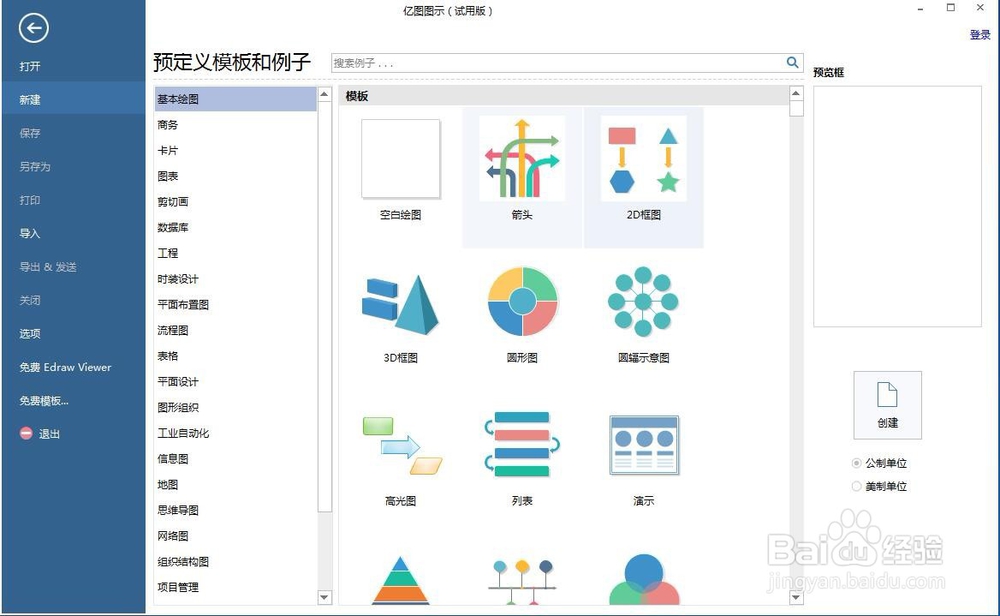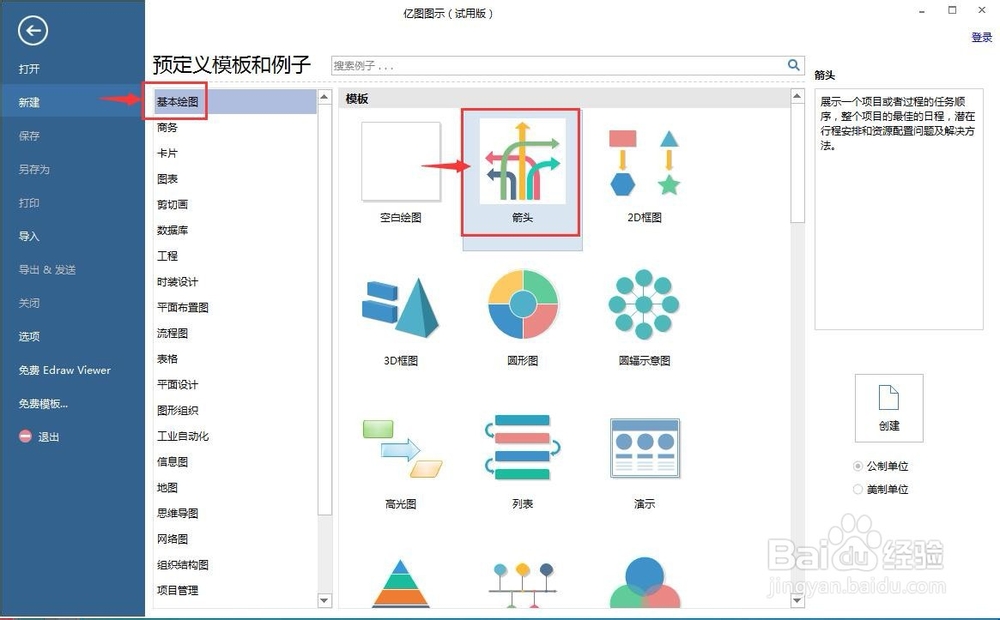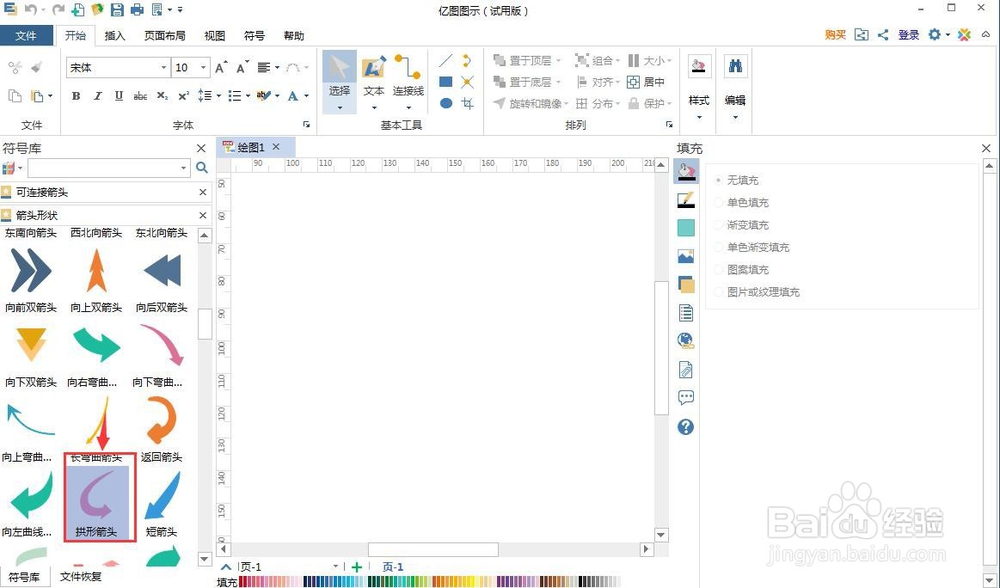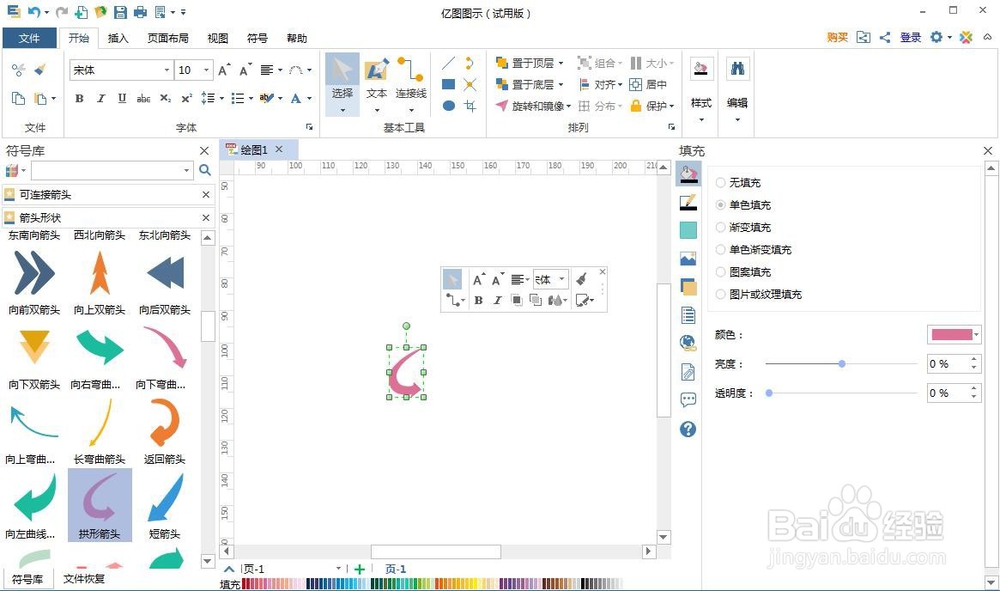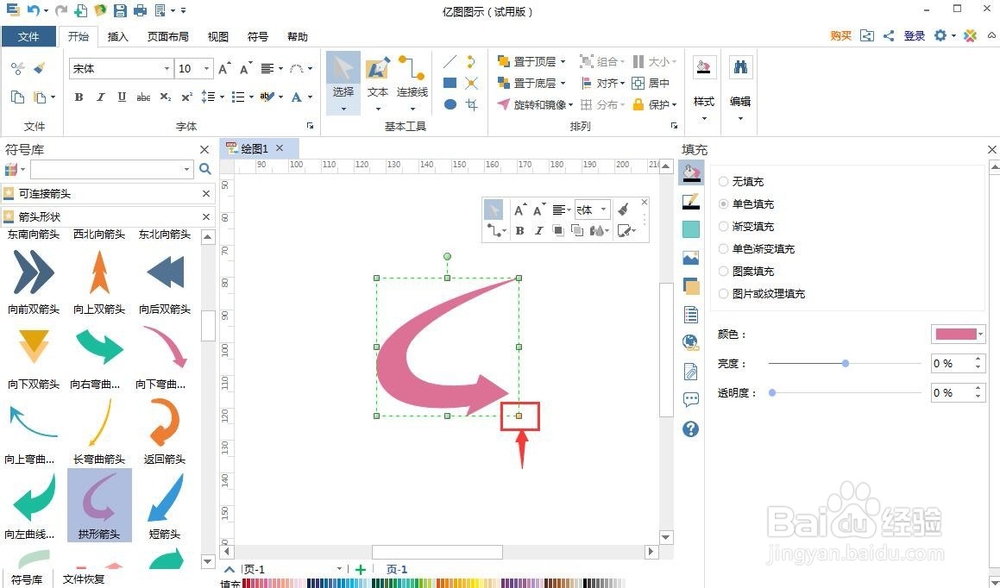怎样创建蓝色拱形箭头
1、打开亿图图示软件,进入它的主界面中;
2、在基本绘图中找到并双击箭头;
3、打开箭头的符号库;
4、选择需要的拱形箭头;
5、用鼠标将它移到编辑区中放好;
6、用鼠标向外拖动右下角的小矩形,将拱形箭头变大;
7、点击单色填充,选择需要的蓝色;
8、我们就创建好了一个蓝色的拱形箭头。
声明:本网站引用、摘录或转载内容仅供网站访问者交流或参考,不代表本站立场,如存在版权或非法内容,请联系站长删除,联系邮箱:site.kefu@qq.com。
阅读量:58
阅读量:26
阅读量:73
阅读量:48
阅读量:73